Добавление номера в WhatsApp* позволяет расширить вашу сеть общения и поддерживать связь с близкими, коллегами и новыми знакомыми. В этой статье мы рассмотрим пошаговые инструкции и нюансы, которые помогут вам уверенно добавить новый номер в ваш аккаунт WhatsApp* на устройствах Android или iOS.
Способы добавления контактного номера
Добавление номера через телефонную книгу Android
- Для начала откройте вашу телефонную книгу на устройстве. Это можно сделать, нажав на иконку «Контакты» на экране вашего смартфона.
- Нажмите на кнопку «Добавить» или на иконку «+» (в зависимости от версии операционной системы и модели устройства). В появившемся поле введите номер телефона и имя человека.
- После того как вы введете все необходимые данные, нажмите «Сохранить». Номер будет автоматически добавлен в телефонную книгу и WhatsApp*.
- Запустите приложение. Перейдите в список контактов путем нажатия на иконку в правом нижнем углу экрана (зависит от версии приложения).
- В списке контактов WhatsApp* найдите добавленный ранее контакт. Если он вдруг у вас не отображается, обновите список путем перезагрузки приложения.
Добавление контакта через WhatsApp* на iPhone
- Запустите телефонную книгу на вашем iPhone;
- Тапните на кнопку «+». В появившемся поле введите номер телефона и имя человека, затем нажмите кнопку «Сохранить»;
- Далее запустите приложение Ватсап*;
- В разделе «Чаты», в строке «Поиск» введите данные ранее добавленного контакта. При необходимости обновите список, потянув его вниз.
Добавление номера через QR-код
В WhatsApp* также предусмотрена возможность добавления номеров посредством сканирования QR-кода. Это удобный способ, который позволяет быстро и легко добавить телефон в ваш аккаунт Ватсап*.
- Запустите приложение на вашем устройстве;
- Перейдите в настройки приложения. На iPhone это делается путем нажатия на свою иконку профиля в нижней правой части экрана. На Android откройте меню в верхнем правом углу и выберите «Настройки»;
- В разделе настроек найдите и выберите «QR-код». Далее найдите опцию «Сканировать»;
- Сканируйте QR-код другого человека с помощью камеры вашего смартфона. Номер будет автоматически добавлен в ваш список.
Инструкция для iPhone:
Инструкция для Андроид:
Альтернативный способ добавления номеров
WhatsApp* предлагает еще одну удобную функцию — возможность делиться ссылкой на добавление номера. Вы можете создать личную ссылку на ваш профиль и отправить ее по электронной почте, смс или через другое приложение.
- Перейдите в настройки приложения и найдите раздел «Пригласить друга»;
- Отправьте созданную ссылку тому, с кем хотите связаться. Получив ссылку, человек сможет легко добавить ваш номер в свою телефонную книгу и аккаунт Ватсап*.
Инструкция для iPhone:
Инструкция для Андроид:
Важные замечания
Добавление телефона в Ватсап* может показаться простым, но существуют некоторые нюансы, которые необходимо учитывать для успешной синхронизации. Они помогут избежать возможных проблем в дальнейшем. Ниже рассмотрим эти случаи подробно.
Международный формат номера
Одним из ключевых аспектов является правильный формат номера телефона. WhatsApp* использует международные стандарты для номеров, что позволяет избежать путаницы и проблем с синхронизацией.
Как правильно форматировать:
- Начните с плюса (+);
- Укажите код страны (например, +7 для России, +1 для США и так далее);
- Введите номер телефона без дополнительных символов, таких как тире или скобки.
Пример:
- Для России: +7 912 345 67 89
- Для США: +1 555 123 4567
Синхронизация контактов с телефонной книгой
WhatsApp* автоматически синхронизирует свои контактные номера с телефонной книгой вашего устройства. Это означает, что все изменения, которые вы вносите в список номеров на телефоне, автоматически отражаются в приложении.
Возможные проблемы:
Контакт не виден в WhatsApp*: убедитесь, что номер телефона сохранен в правильном формате.
Периодическая синхронизация: иногда может потребоваться время, чтобы новые контакты появились в WhatsApp*. Вы можете ускорить процесс, обновив их вручную:
- Откройте WhatsApp*;
- Перейдите во вкладку «Чаты»;
- Нажмите кнопку «Новый чат» (иконка в виде сообщения в правом нижнем углу);
- В меню выберите «Обновить».
Проблемы при добавлении контакта
- Контакт не появляется в Ватсап*: проверьте, используете ли вы правильный международный формат номера и есть ли исправное соединение с Интернетом.
- Исчезновение контакта: иногда обновления в телефонной книге могут временно скрывать контакт. Обновите контакты вручную в WhatsApp*.
- Несовместимость версий: убедитесь, что обе стороны используют последнюю версию приложения WhatsApp*.
Если после всех шагов вы не видите контакт в WhatsApp*, возможно, этот человек еще не зарегистрирован в мессенджере. В таком случае вы можете отправить ему приглашение скачать и установить приложение.
Теперь вы знаете несколько способов, как добавить контакт в WhatsApp* на вашем устройстве, будь то Android или iPhone. Эти простые шаги помогут вам добавить контакт в ватсапе* и расширить ваш круг общения.
*деятельность организации Meta Platforms Inc и ее продуктов Instagram и Facebook запрещена в Российской Федерации.
Заглавное фото: meilleure-innovation.com

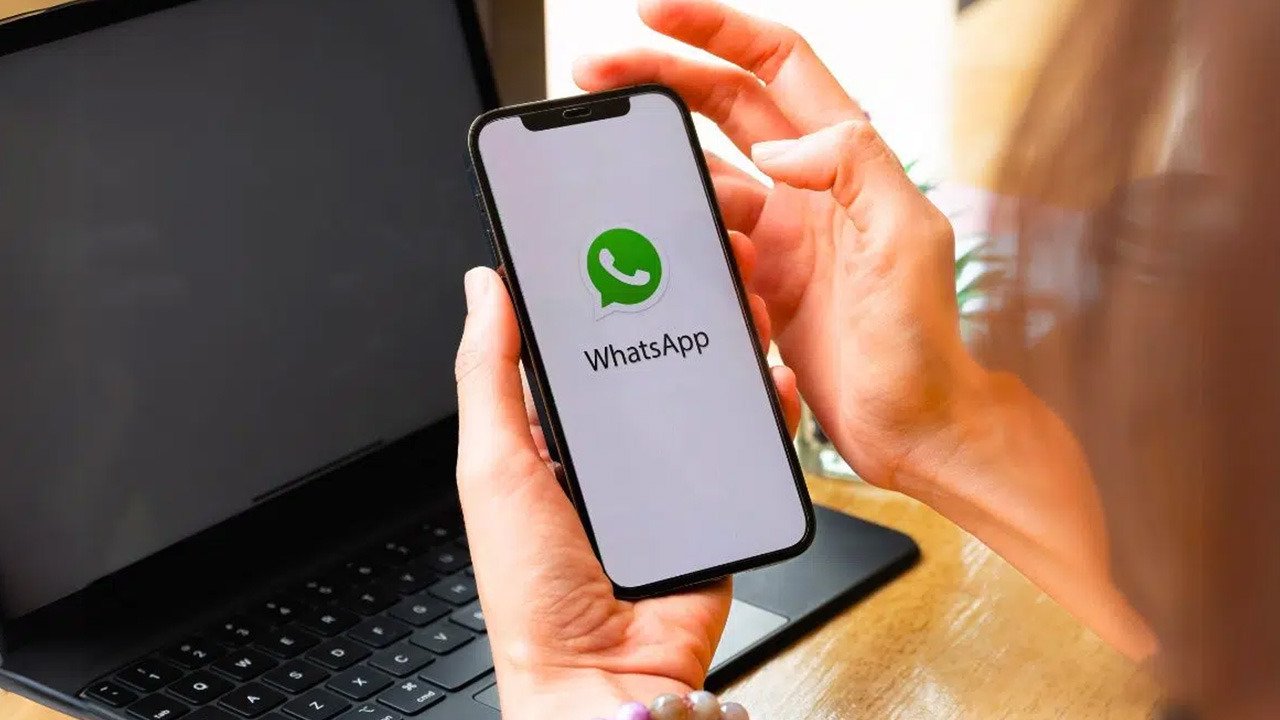
 Диана «Diana_Volk» Волкова
Диана «Diana_Volk» Волкова
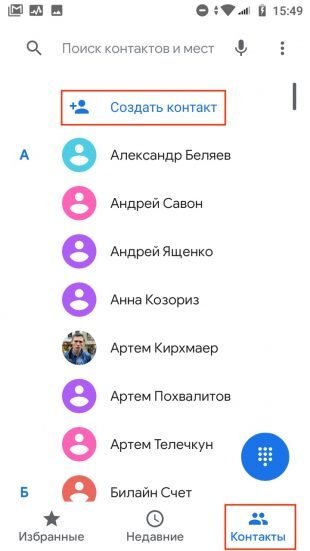
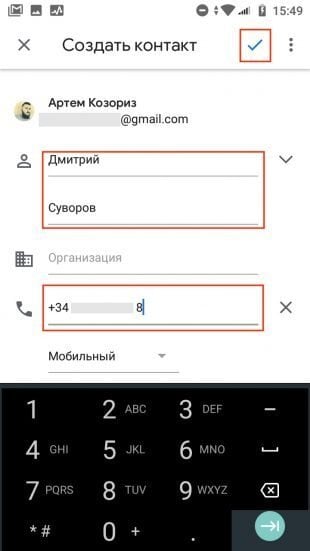
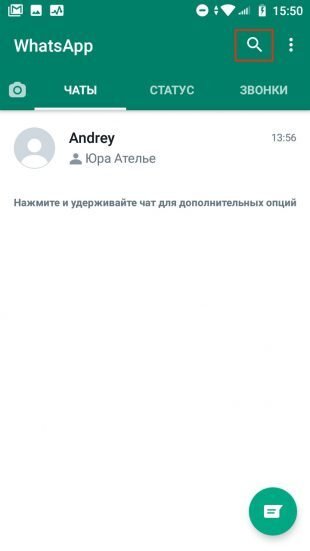
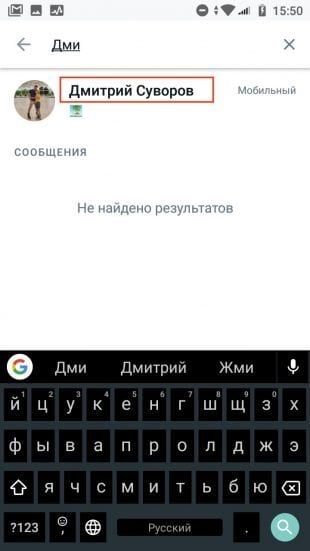
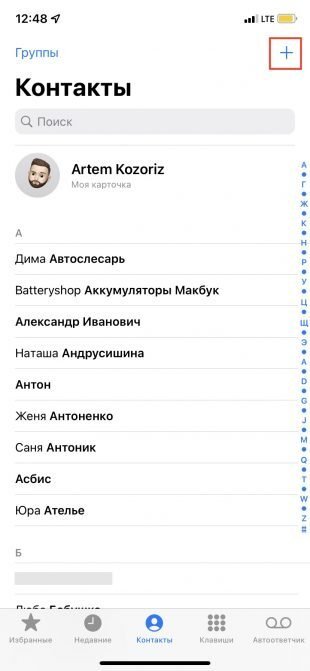
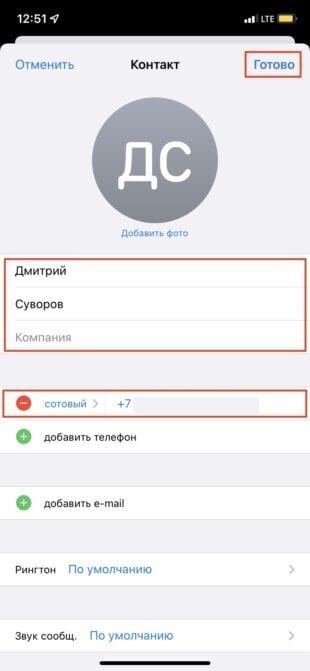
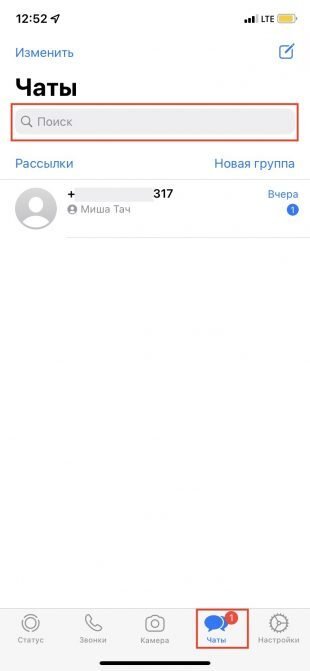
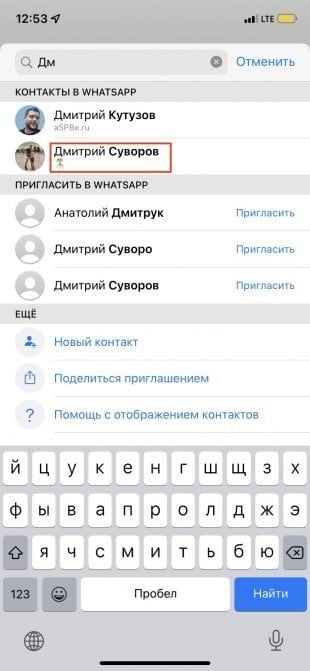
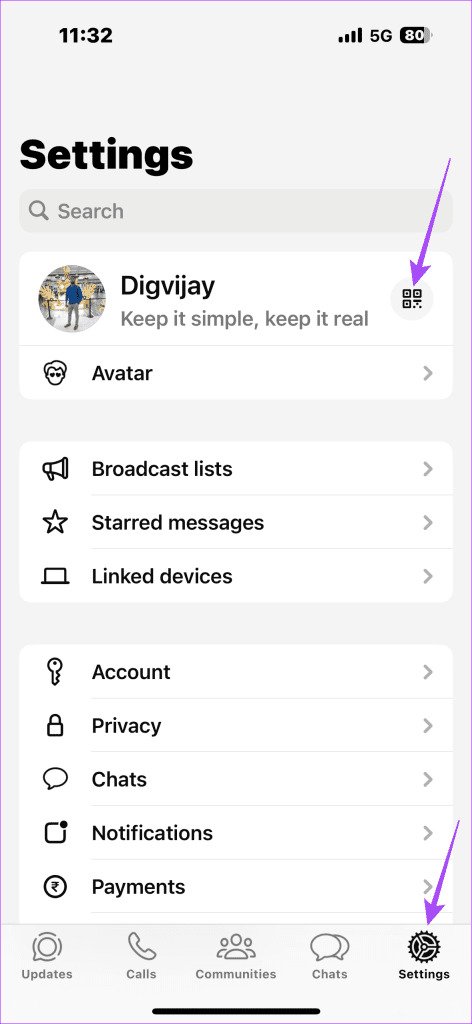
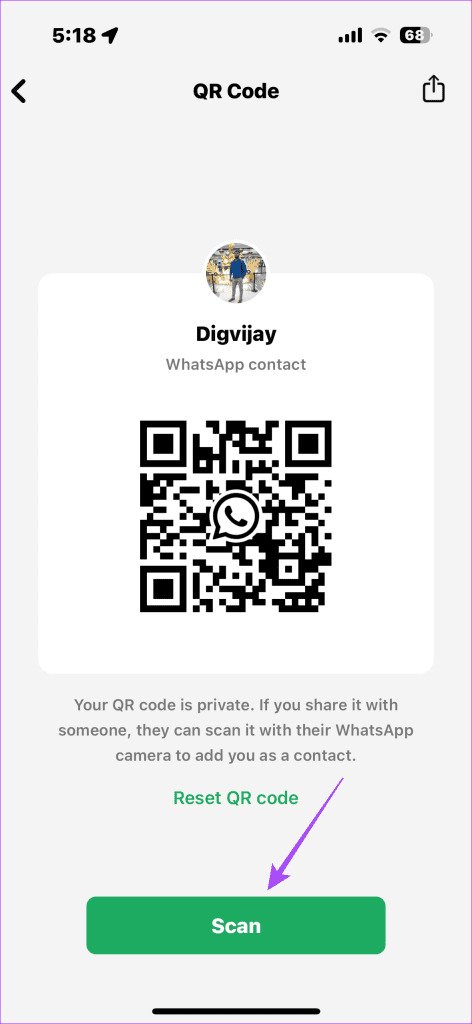
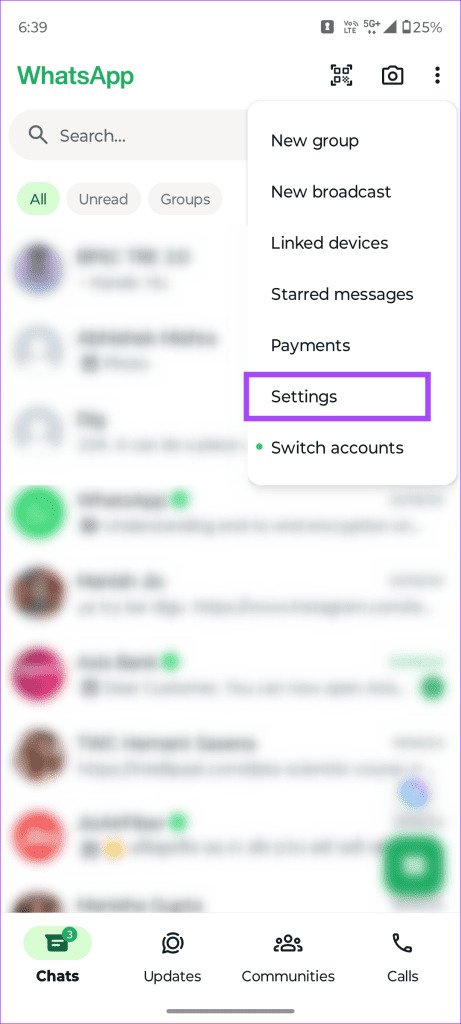
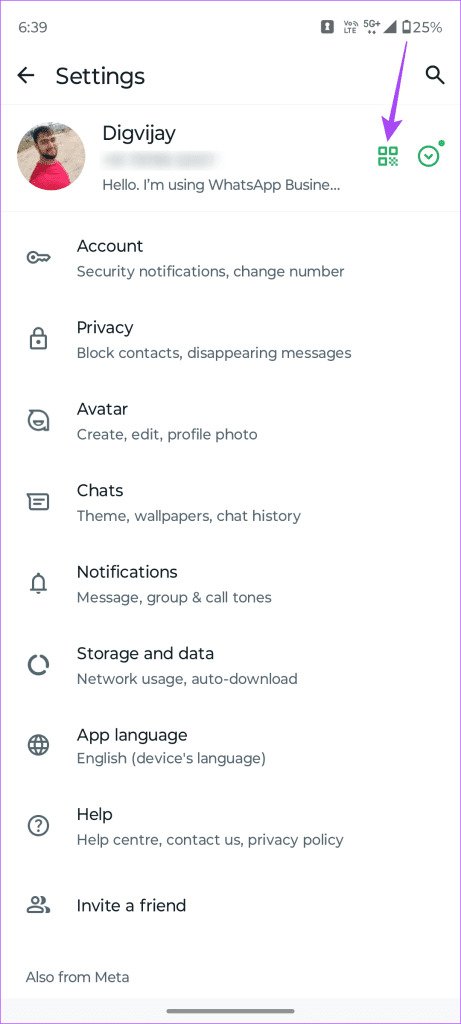
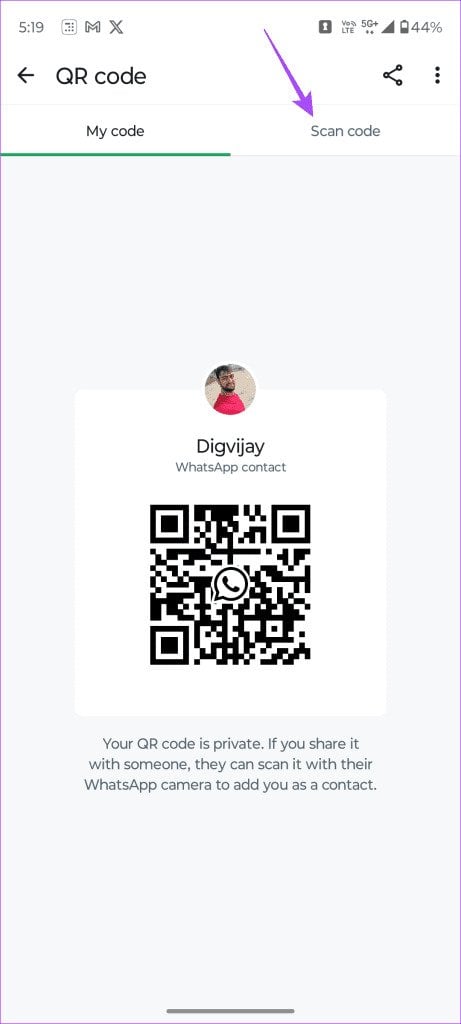
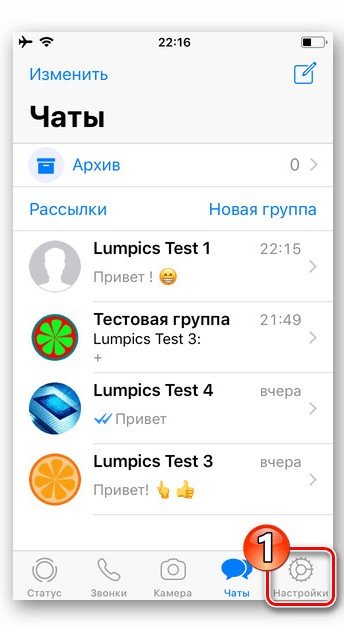
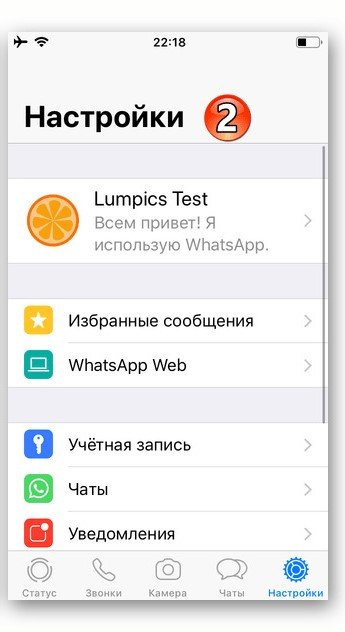
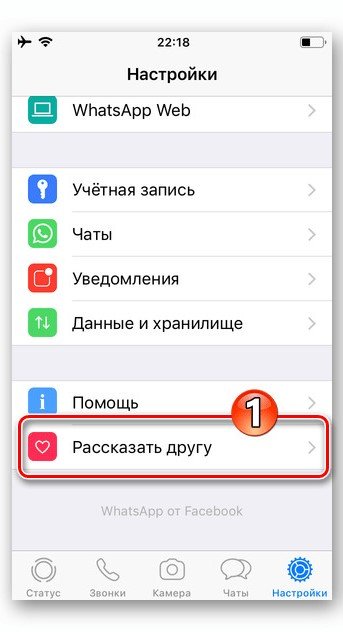
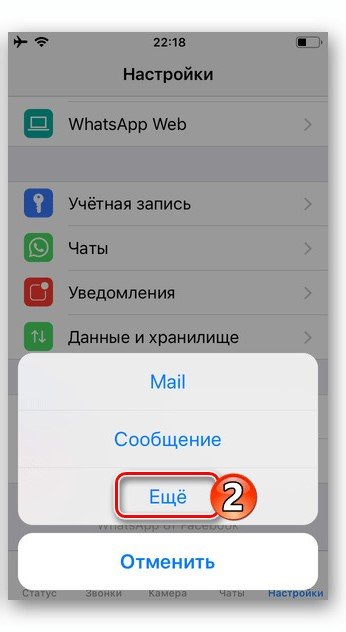
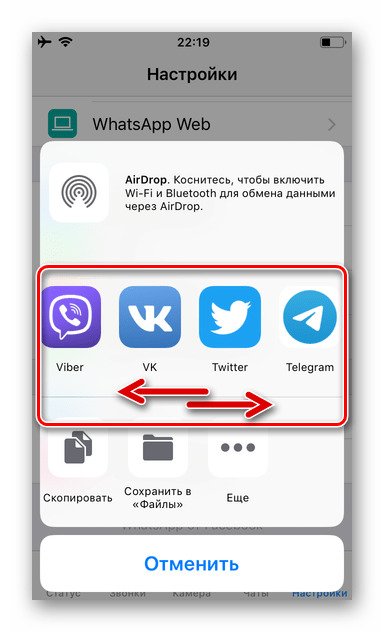

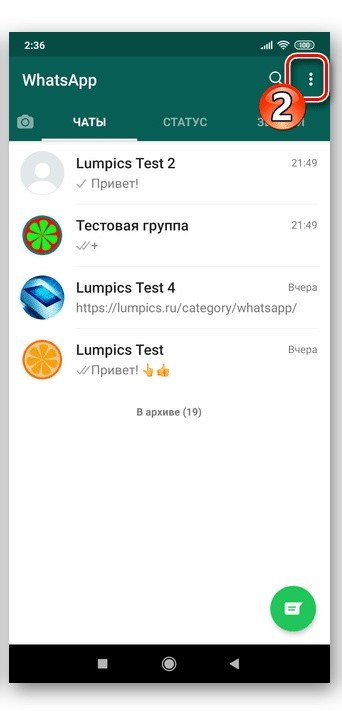
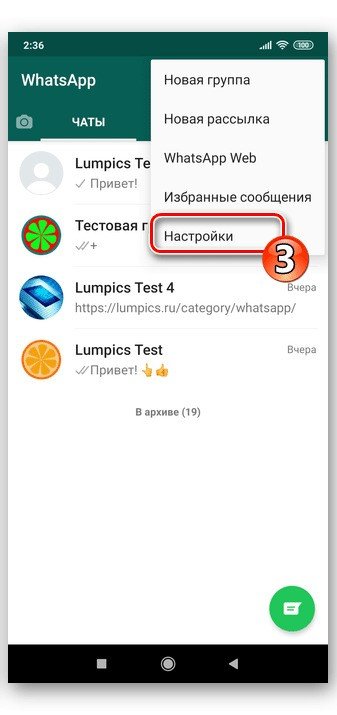
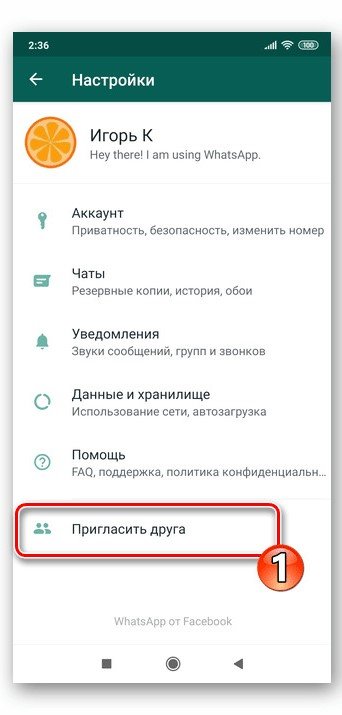
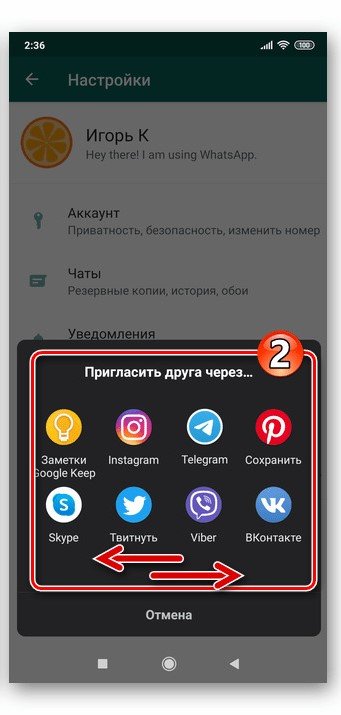


















0 комментариев